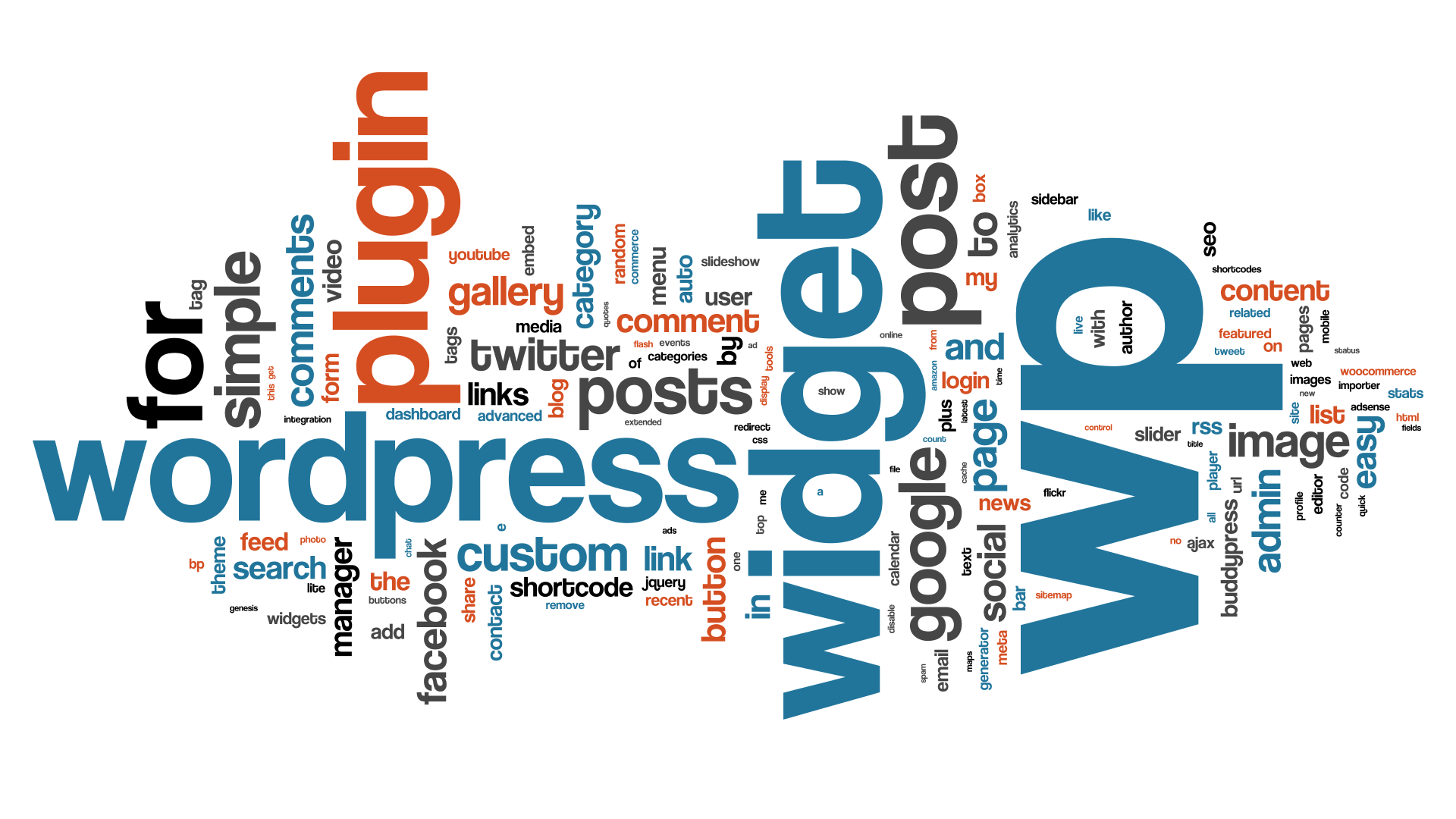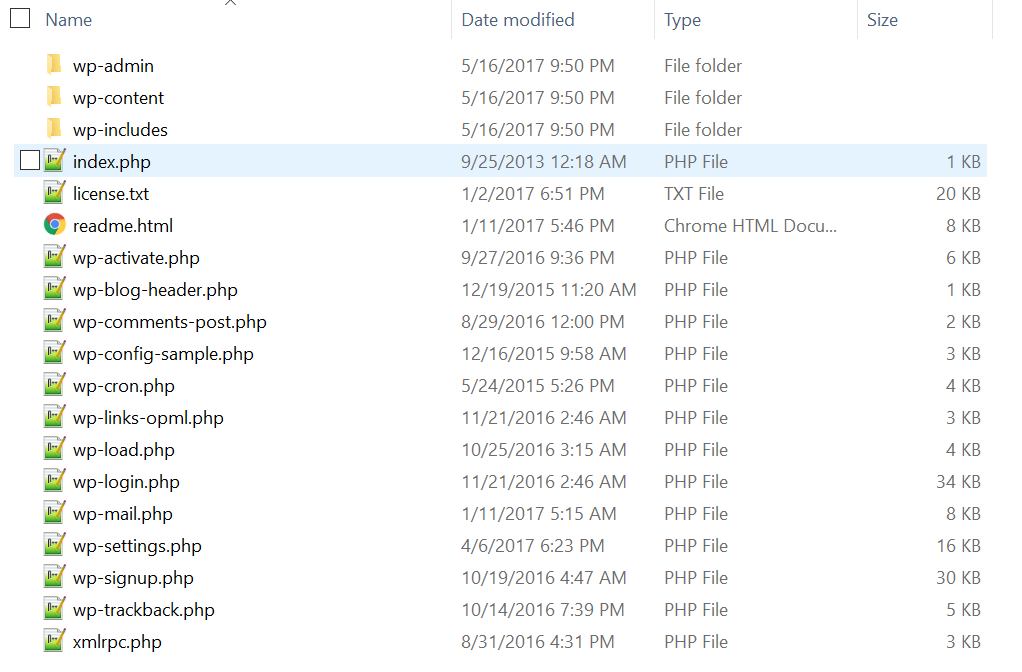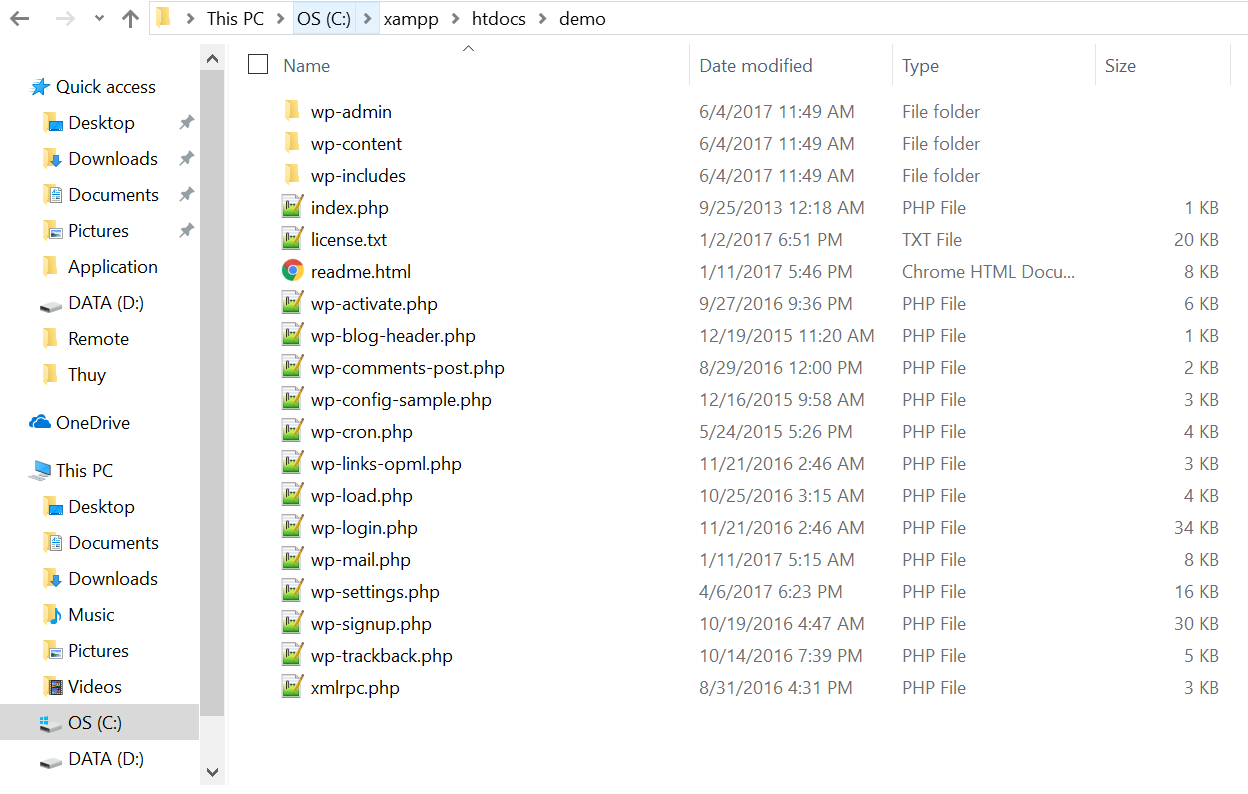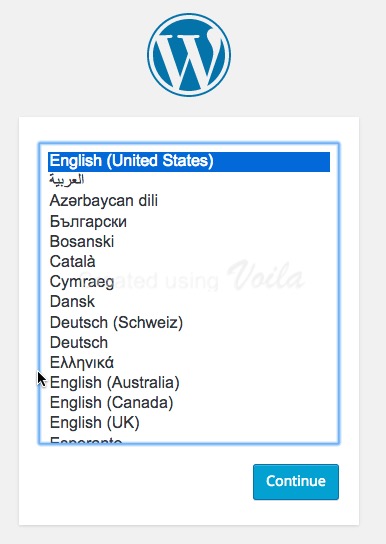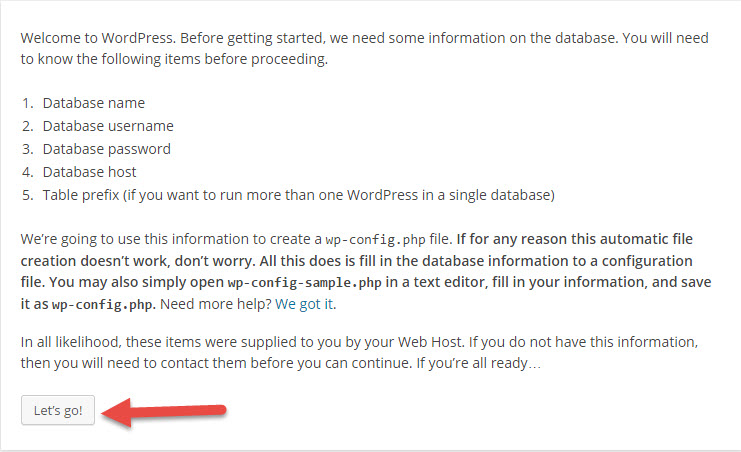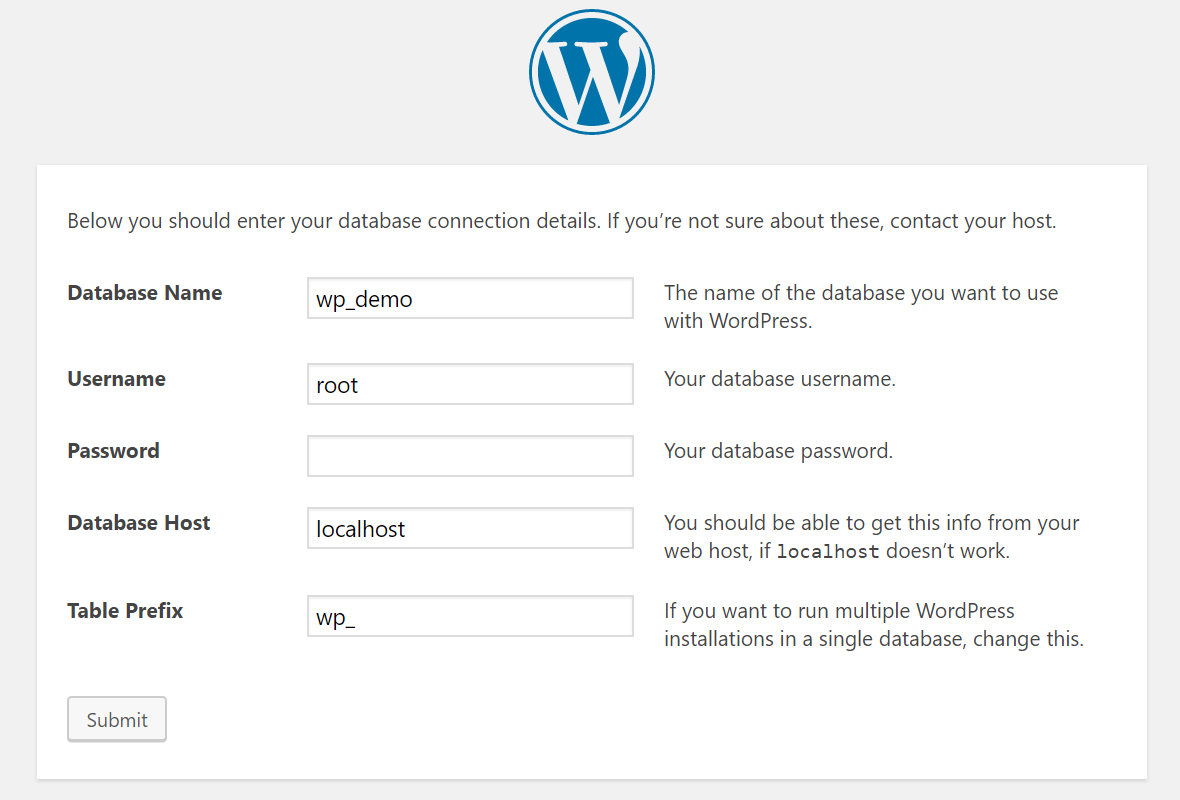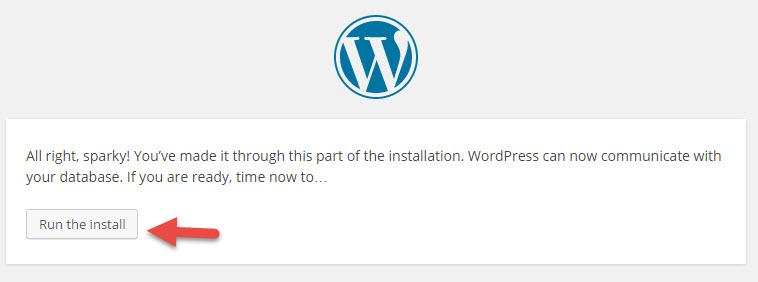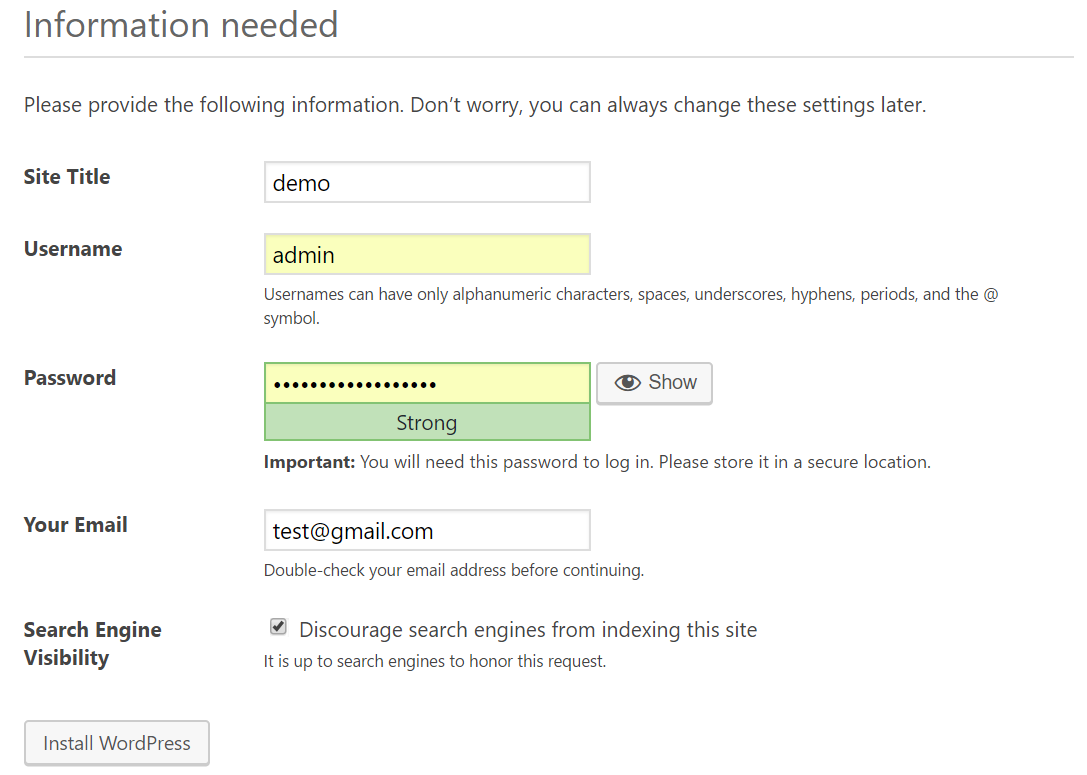WordPress
1. WordPressとは?
◆ WordPress は、PHP(Hypertext Preprocessor)で書かれ、MySQLデータベースを使用するオープンソースのソフトウェアです。WordPressは、2003年5月27日に、Matt Mullenweg と Mike Little によって最初に公開されました。現在、WordPressはSan Francisco, Californiaに本社を構えるAutomattic社によって所有・開発されています。
◆ WordPressは、PHPで書かれたオープンソースのソフトウェアで、個人ブログを作成するために非常に人気があります。その使いやすさと多くの便利な機能により、多くのユーザーに支持されています。時間が経つにつれて、ユーザー数が増加し、開発者たちがこのオープンソースプロジェクトに参加して、さらに素晴らしい機能を追加しています。現在(2017年の時点で)、WordPressは非常に優れたコンテンツ管理システム(CMS – Content Management System)として、多種多様なウェブサイト(ブログ、ニュース/雑誌サイト、企業紹介サイト、オンラインショップ、ホテル予約、レンタカー、不動産プロジェクトなど)を作成するためのプラットフォームとして広く使用されています。ほぼすべての中小規模のウェブサイトは、WordPressを基盤として構築できます。
◆ しかし、WordPressは小規模なプロジェクトだけに適しているわけではなく、現在、世界で最も訪問者数が多い100のウェブサイトのうち約25%がWordPressを使用しています。例えば、TechCrunch、Mashable、CNN、BBC America、Variety、Sony Music、MTV News、Bata、Quartzなど、多くの有名なウェブサイトがWordPressを使用しています。
2. WordPressのインストール手順(XAMPP Windows)
ステップ1. WordPress.orgからソースコードをダウンロード
◆ まず、WordPressの最新のソースコードをhttps://wordpress.org/latest.zipからダウンロードします。
◆ ダウンロードが完了したら、解凍して「wordpress」という名前のフォルダが作成されます。このフォルダは、バージョン番号が付いた別のフォルダ(例:wordpress-x)に含まれていることがありますが、最終的には「wordpress」というフォルダを見つけることができます。
◆ 次に、WordPressフォルダにアクセスすると、wp-admin, wp-includes, wp-contentという名前のサブフォルダと、index.php, wp-config-sample.phpなどのファイルが見つかります。これらがWordPressのソースコードです。
ステップ2. WordPressソースコードをローカルホストにコピー
◆ 次に、WordPressのすべてのファイルとフォルダを、ローカルホストのウェブサイトディレクトリにコピーします。例えば:C:\xampp\htdocs\demoです。つまり、WordPressのソースコードのみをコピーします。wordpressフォルダ全体をコピーすると、ウェブサイトのURLがhttps://localhost/demo/wordpress/になってしまいます。
ステップ3. 新しいデータベースを作成
◆ WordPressを動作させるには、ローカルホストにMySQLデータベースが必要です。このデータベースに記事や設定などのデータが保存されます。
ステップ4. インストールを実行
◆ すべてコピーしたら、XAMPPのコントロールパネルを開き、ApacheとMySQLを起動します。その後、ウェブサイトにアクセスしてhttps://localhost/demoを開きます。
◆ すると、インストールするための言語選択画面が表示されます。Englishを選択し、Continueをクリックします。
◆ 次の画面では、wp-config-sample.phpファイルをwp-config.phpに変更し、データベース情報を追加するように求められます。Let’s Goをクリックして、この作業を自動で行わせます。
◆ 次に、データベース情報を入力します。
◆ ローカルホストでは、データベースのUser Nameは常にroot、パスワードは空白(設定する方法もありますが、必要ない場合もあります)で、Database Hostは常にlocalhostです。
◆ Table Prefix(テーブル接頭辞)は、データベース内のWordPressデータの接頭辞です。デフォルトではwp_となっており、変更することもできますが、必ず_を付ける必要があります。
◆ データベース情報を入力したら、Submitをクリックして次のステップに進みます。次の画面で正しいデータベース情報が表示されれば、Run the installをクリックしてインストールを開始します。
◆ このステップでは、ウェブサイトの名前や管理者アカウント、パスワードなどを設定する必要があります。入力が完了したら、Install WordPressをクリックします。
◆ 「Success!」と表示されたら、インストールが完了です。Log inをクリックして、WordPressの管理画面にログインします。